- WiMAXのルーター「W03/W04/W05」のソフトウェアをダウングレードする方法を解説する
- パソコンが必要になります
- 非正規な方法となりますので、自己責任で行なってください
パソコンと専用のソフトを使用することで、WiMAXルーターのソフトウェアをダウングレードすることができます。
こちらの作業に関しては、完全に自己責任で行なってください。
決して弊社として推奨しているわけではありません。
ご理解のほど、宜しくお願いいたします。
本記事で紹介するソフトを使用したことによるトラブルなどについて、弊社は一切の責任を持ちません。
読者様の自己責任で行っていただくよう、宜しくお願いいたします。
※本記事の内容については、操作説明などの相談等も一切行いません。
「BAND3」に固定する方法はこちらを参考にしてください。
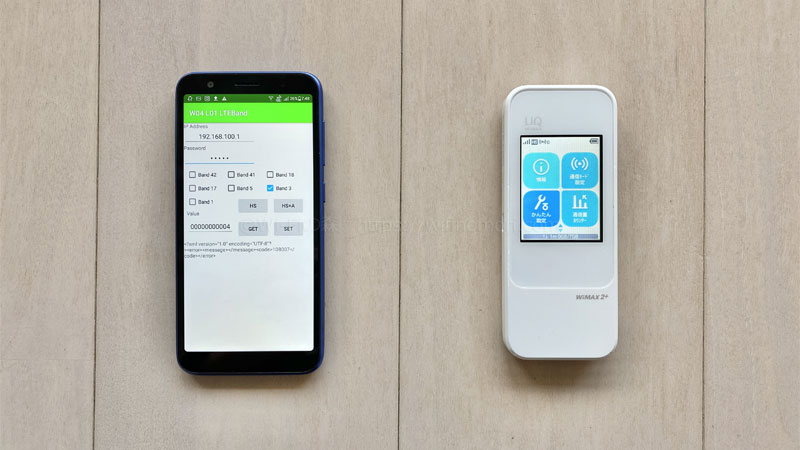
WiMAXルーターのソフトウェアをダウングレードする理由は?
おそらく多くの方が、楽天モバイル(UN-LIMIT)のSIMをWiMAXルーターで使用するために、本記事をお読みいただいていると思います。
念のため簡単に「なぜソフトウェアをダウングレードしなくてはいけないか?」を説明しておきます。
興味がない方は飛ばしていただいて構いません。
楽天モバイルに繋がるのはBAND3のみ
楽天モバイルの電波はBAND3とBAND18の2種類あります。
この内、ギガが使い放題なのはBAND3の電波であり、BAND18の電波は月2GB(4/22からは5GB)までとなります。
つまり、BAND18の電波とはauから借りている電波というわけです。
BAND3に対応しているルーターはW03、W04、W05のみ
WiMAXのルーターで、このBAND3に対応しているのは「W03」「W04」「W05」の3機種のみとなります。
「WX」シリーズや「W06」は楽天モバイルのBAND3に対応しておりません。
ご注意ください。
最新のソフトウェアではBAND3が使えない
ところが、最新のソフトウェアバージョンでは、このBAND3が使えなくなってしまっているのです。
WiMAXのルーターは基本的に自動でアップデートするので、今手元にあるルーターはおそらく最新のソフトウェアになっていると思われます。
そのままでは楽天モバイル(UN-LIMIT)の回線を使うことができません。
※auの回線であればそのままでも使うことができます。
以上の理由から、BAND3が繋がる時点のソフトウェアにダウングレードしなくてはいけません。
本記事で紹介するソフトを使用することで、「BAND3」に繋がるバージョンのソフトウェアにダウングレードすることができる、というわけなのです。
弊社で実際に行なった上で本記事を執筆していますが、動作を保証するわけではありません。
最悪の場合、ルーターが壊れて電源すら入らなくなる可能性があります。
W03をダウングレードする方法

それでは早速ダウングレードの方法を解説していきたいと思います。
「W04」と「W05」は次の項で紹介する方法で行なってください。
ダウングレードに必要な物
まずはダウングレードに必要なものを揃えましょう。
ダウングレードに必要な物
- パソコン
- W03専用クレードルとLANケーブル
- 「DownGraderW04」という専用ソフト一式
パソコンは何でもいい(Windows10推奨)
パソコンは有線LAN対応であれば何でも大丈夫です。
弊社はWindows10で行いましたが、Windows8.1でも可能だと思います。
W03専用のクレードルは中古でOK

「W03」のダウングレードにはクレードルが必須となります。
※もちろんLANケーブルも。
クレードルはAmazonやヤフオクなどで中古品を見つけるといいかもですね。
「DownGraderW04」という専用ソフト一式は5chからダウンロード
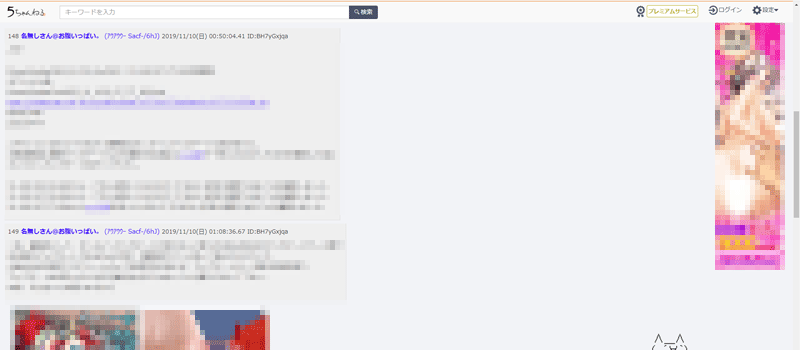
ダウングレードするのに必要なソフト「DownGraderW04」及びその他ファイルの一式は5ch(旧2ch)からダウンロードできました。
※今もできるかどうかの保証はしません。
詳しい場所はお教えできませんが「DownGraderW04 5ch」で検索すれば該当ページが見つかるかもしれません。
ただし、あくまでも自己責任でお願いします。
「ウイルスに感染した」「パソコンがぶっ壊れた」「ダウンロードができない」
と言われても、一切の責任は取れません。
非正規な作業を行おうとしているわけですから、リスクを承知で行うのが常識です。
以上の3つの準備ができたら、早速ダウングレードに取り掛かりましょう。
ダウングレードの手順
必要なものが揃ったら、まず「DownGraderW04.exe」が格納されたフォルダにある「ReadMe」を開きましょう。
操作手順が全て載っています。
そこに書かれている通りに、一から順番に行なってください。
正直言うと、かなり手間です。
落ち着いて一つひとつ行わないと失敗すると思います。
実際に、私自身何回もやったけれど上手くできず、1時間近く格闘の末、ようやくできた次第です。
ダウングレードの手順
- W03のアップデートをオフにしておく
- パソコンのLANプロパティを変更する
- パソコンとW03をLANケーブルで繋ぐ
- DownGraderW04.exeを起動する
- OpenDHCPServer.exeを起動する
- BJD.exeを起動する
- W03をAPモードに変更する
- W03にDHCPによりアドレスの割当を確認
- 端末を操作してアップデート(ダウングレード)を行う
- 全ての状態を元に戻し、W03をルーターモードに変更する
(1)W03のアップデートをオフにしておく

W03本体の「設定」→「アップデート」を開き、「アップデートチェック」と「アップデート通知」をオフにしておきましょう。
(2)パソコンのLANプロパティを変更する
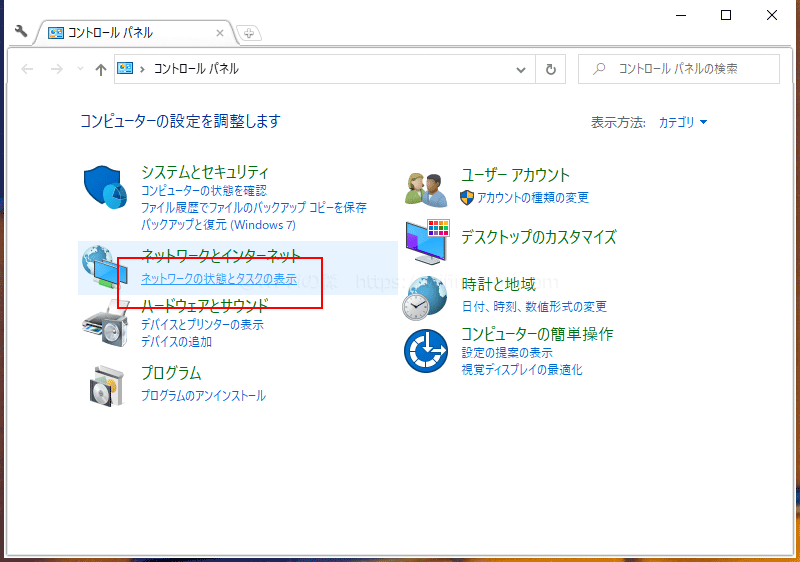
パソコンのコントロールパネルを開きます。
「ネットワークの状態とタスクの表示」→「アダプターの設定の変更」を開きます。
「イーサネット」もしくはそれに準じるものを右クリックから「プロパティ」を開き、「インターネット プロトコル バージョン(TCP/IPv4)を選択して「プロパティ」をクリックします。
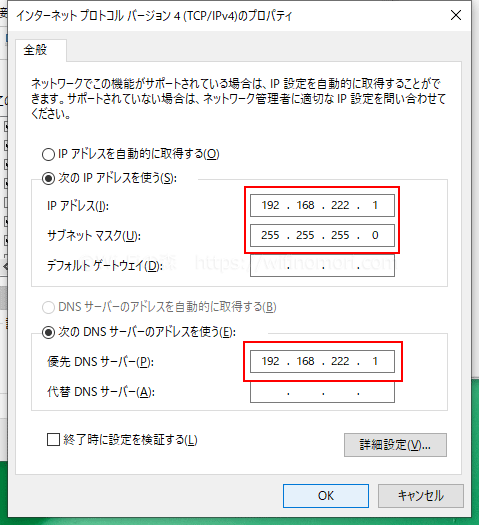
- IPアドレス:192.168.222.1
- サブネットマスク:255.255.255.0
- 優先DNSサーバー:192.168.222.1
に変更します。
変更前の数値を必ず控えておくこと。
(3)パソコンとW03をLANケーブルで繋ぐ

W03にクレードルを装着し、パソコンとLANケーブルで繋ぎます。
(4)DownGraderW04.exeを起動する
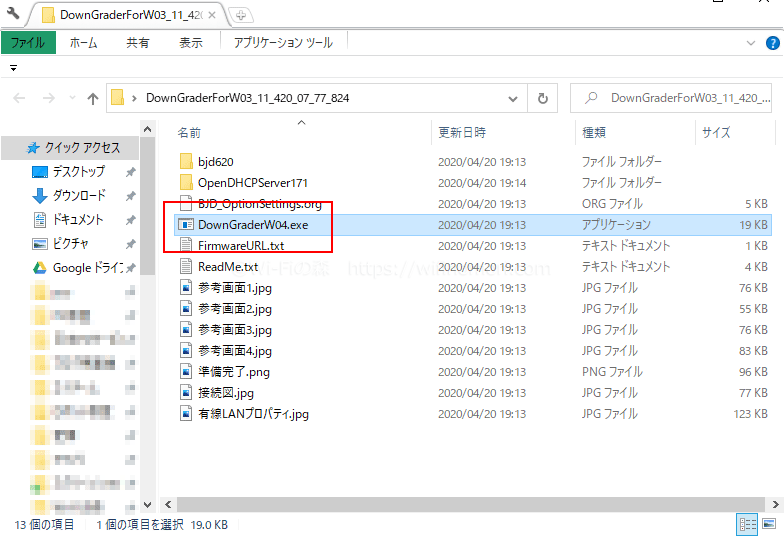
ダウングレードしてきた「DownGraderW04」フォルダ内にある「DownGraderW04.exe」をダブルクリックして起動させます。
(5)OpenDHCPServer.exeを起動する
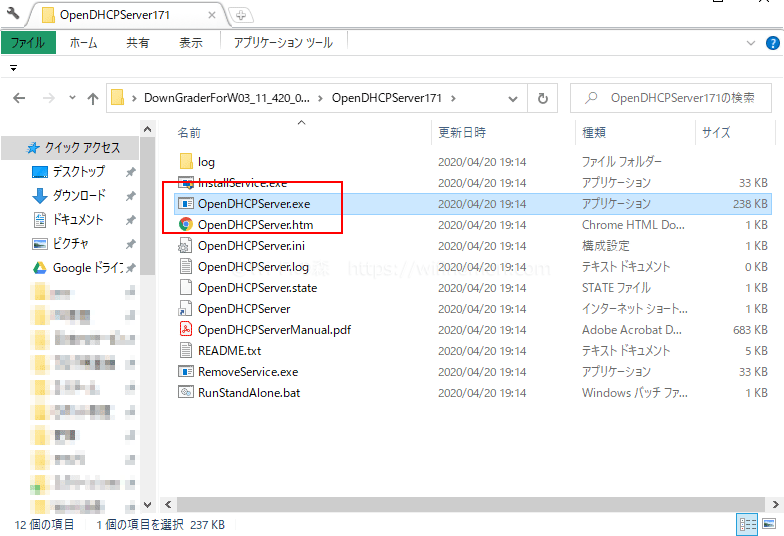
続いて「OpenDHCPServer171」フォルダ内にある「OpenDHCPServer.exe」をダブルクリックして起動させます。
(6)BJD.exeを起動する
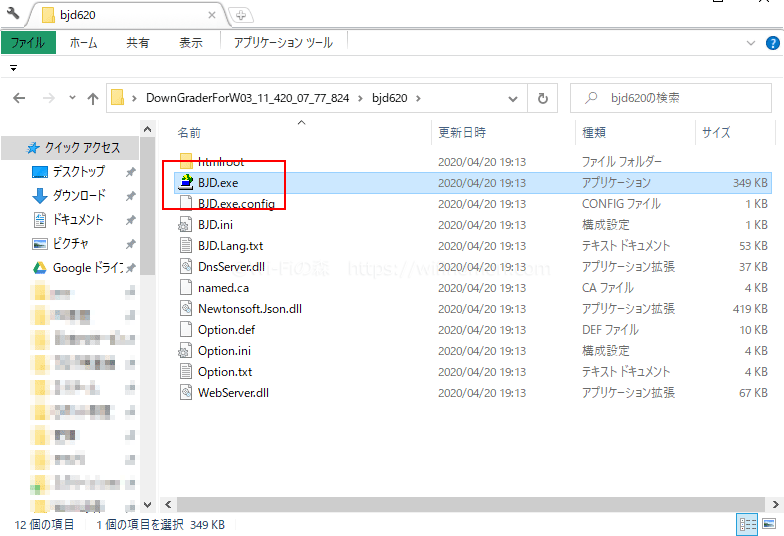
続いて「bjd620」フォルダ内にある「BJD.exe」をダブルクリックして起動させます。
(7)W03をAPモードに変更する

W03本体を操作します。
「システム設定」→「クレードル設定」から「APモード」に変更します。
(8)W03にDHCPによりアドレスの割当を確認
パソコンのブラウザが開き、W03にDHCPによりアドレスが割り当てられたことを確認します。
※赤枠内の表示がなければ割当に失敗しています。最初からやり直してください。
うまくいかない場合は「パソコンの再起動」「ルーターの再起動」を行なってから再度試してみましょう。
最初から「APモード」のまま行うとうまくいくかもしれません。
(9)端末を操作してアップデート(ダウングレード)を行う

W03本体を操作します。
「設定」→「アップデート」と進みます。
「アップデート」をタップすると、ダウングレードが自動的に始まります。


ダウングレードが終わると端末が再起動するので、ソフトウェアのバージョンを確認しましょう。
(10)全ての状態を元に戻し、W03をルーターモードに変更する

無事にダウングレードが完了していれば終了です。
W03をルーターモードに戻し、LANケーブルやクレードルを外して、パソコンのLANプロパティも元の数値に戻しておきましょう。
W04/W05をダウングレードする方法
続いては「W04」及び「W05」のダウングレード方法を解説していきたいと思います。
「W04」と「W05」は同じソフト、同じ手順でダウングレードすることができます。
ダウングレードに必要な物
まずはダウングレードに必要なものを揃えましょう。
ダウングレードに必要な物
- パソコン
- 「WiFiUpd」という専用ソフト
- ソフトウェアが格納されたZIPファイル
パソコンは何でもいい(無線対応のが簡単)
パソコンは何でも大丈夫です。
できればWi-Fi対応のパソコンの方が、より簡単にできます。
有線LANにしか対応していないデスクトップPCでも問題ありません。
OSも特に決まりはないと思いますが、7以降の方が良いでしょう。
弊社ではWindows10のPCにて検証しております。
「WiFiUpd」という専用ソフトは5chからダウンロードできる
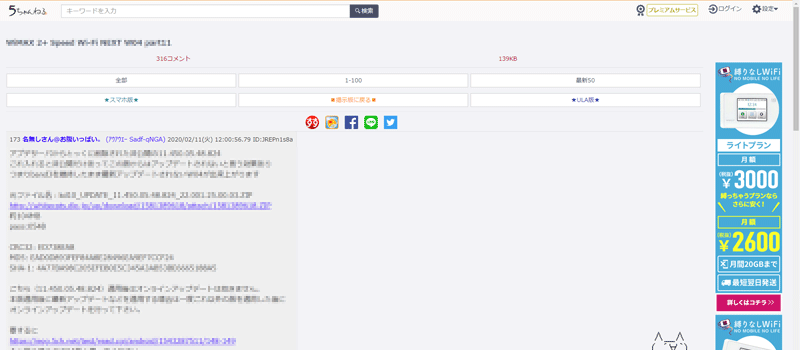
ダウンロードするのに必要なソフト「WiFiUpd」は5ch(旧2ch)からダウンロードできました。
※今もできるかどうかの保証はしません。
詳しい場所はお教えできませんが「WiFiUpd 5ch」で検索すれば該当ページが見つかるかもしれません。
ただし、あくまでも自己責任でお願いします。
「ウイルスに感染した」「パソコンがぶっ壊れた」「ダウンロードができない」
と言われても、一切の責任は取れません。
非正規な作業を行おうとしているわけですから、リスクを承知で行うのが常識です。
ダウングレード用のソフトウェアも5chからダウンロードできる
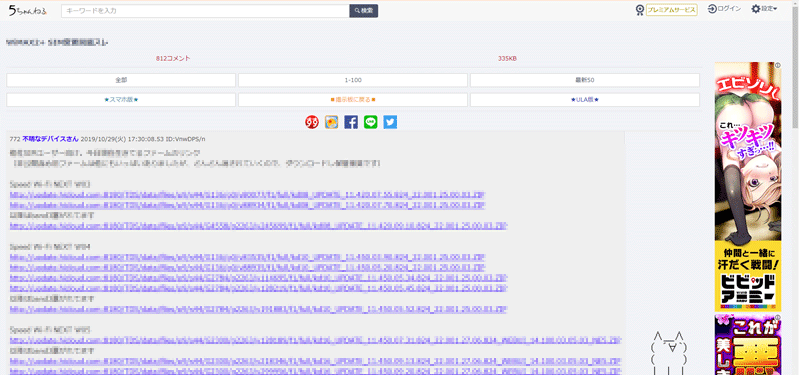
同じくダウングレード用のソフトウェアも5chからダウンロードできました。
※今もできるかどうかの保証はしません。
こちらも詳しい場所はお教えできませんが「W04 ファームウェア 5ch」と検索すれば該当ページが見つかるかもしれません。
繰り返しますが、あくまでも自己責任でお願いします。
「ウイルスに感染した」「パソコンがぶっ壊れた」「ダウンロードができない」
と言われても、一切の責任は取れません。
非正規な作業を行おうとしているわけですから、リスクを承知で行うのが常識です。
以上の3つの準備ができたら、早速ダウングレードに取り掛かりましょう。
ダウングレードの手順
必要なものが揃ったら、操作はとっても簡単です。
ダウングレードの手順
- WiMAXとパソコンをWi-Fiで接続する
- 「WiFiUpd」のファルダ内にソフトウェア(ZIPファイル)を入れる
- 「WiFiUpd」を起動する
- 自動でダウングレードが始まる
- 自動アップデートをオフにする
(1)WiMAXとパソコンをWi-Fiで接続する
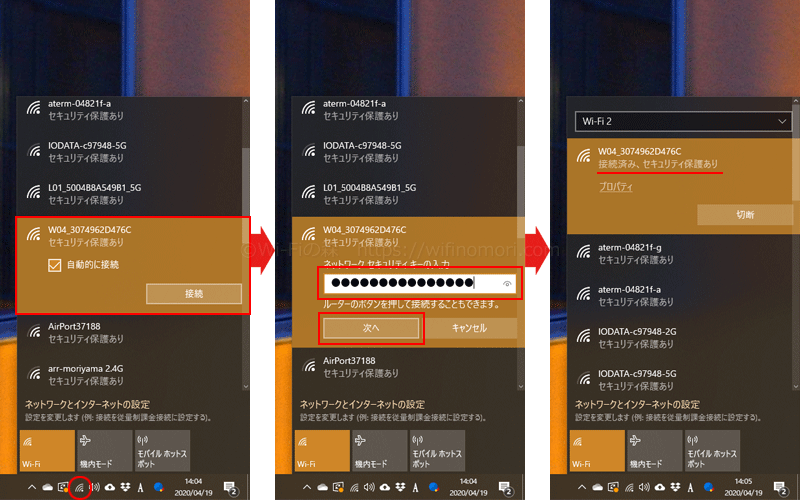
パソコンとWiMAXをWi-Fiで接続させます。
(2)「WiFiUpd」のファルダ内にソフトウェア(ZIPファイル)を入れる
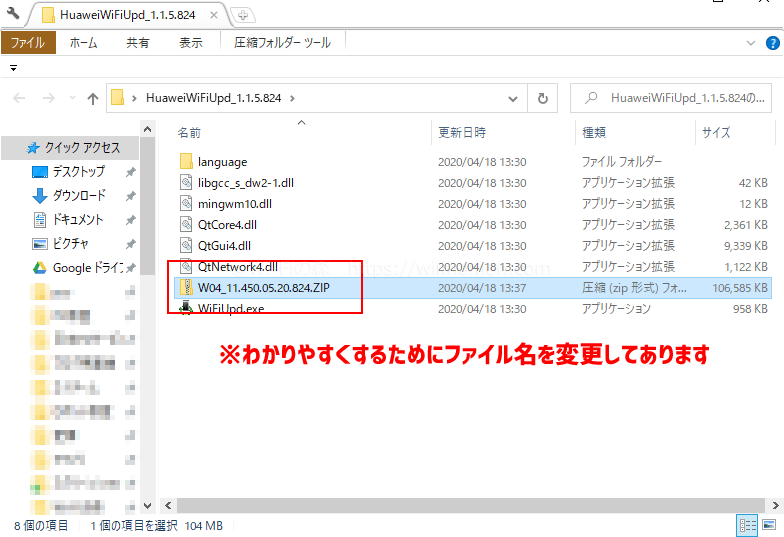
「WiFiUpd」が格納されているフォルダ内に、ダウングレード用のソフトウェア(ファームウェア)ZIPファイルのまま入れます。
※拡張子を非表示にしている場合は「.zip」が表示されません。
(3)「WiFiUpd」を起動する
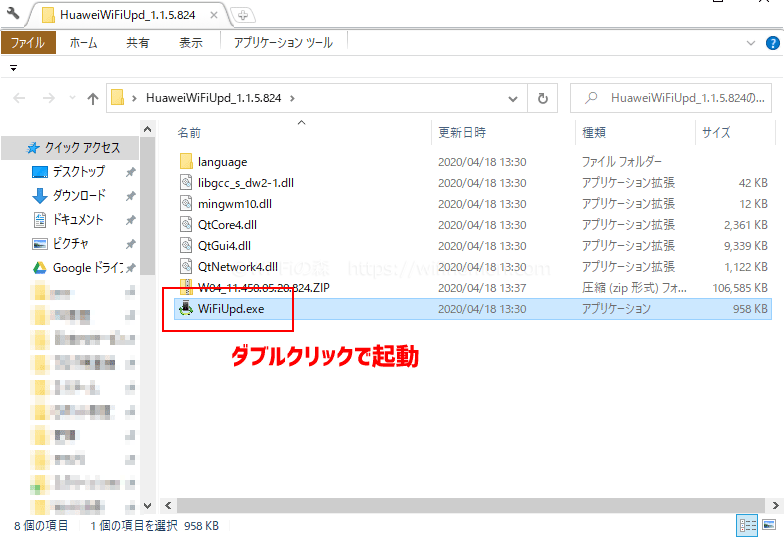
「WiFiUpd」をダブルクリックして起動させます。
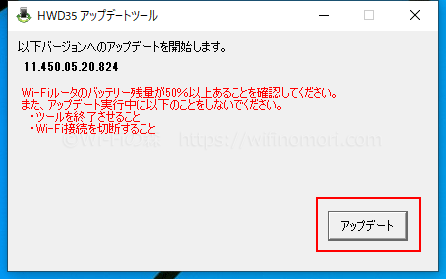
「アップデート」をクリックすると、ダウングレードが始まります。
絶対に電源を切ったり、ツールを停止させたりしないでください。
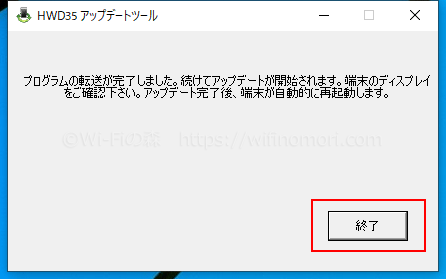
「終了」をクリックして、ソフトを終了させましょう。
(4)自動でダウングレードが始まる
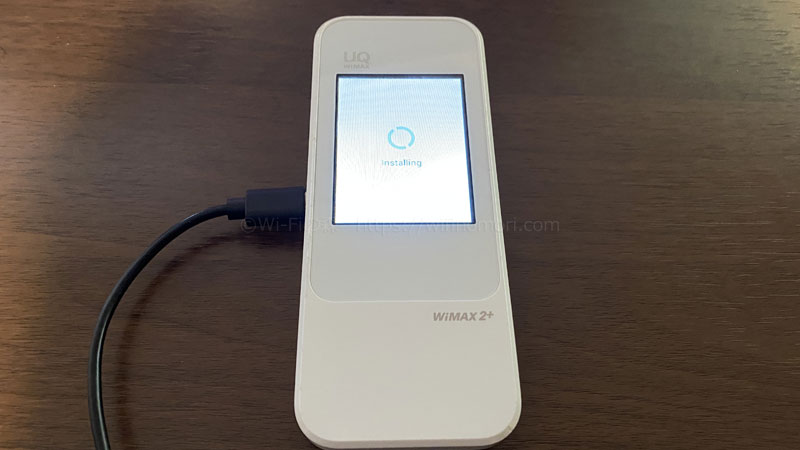
ルーターのダウングレードが自動的に始まります。
ダウングレードは数分で終わります。
ダウングレードが完了すると、端末が再起動します。
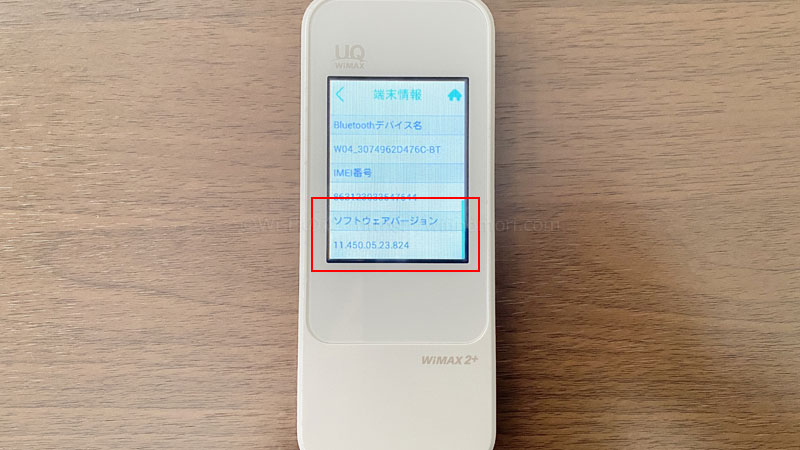
無事にダウングレードが完了しました。
(5)自動アップデートをオフにする
最後に自動アップデートをオフにしておきましょう。
せっかくダウングレードしたのに、勝手にアップデートされては意味がないですよね。

「W04」の場合は、「設定」→「アップデート」の順に進めていき、「自動アップデート」をタップしてオフ(グレー)にしましょう。
ついでに「アップデートチェック」も「アップデート通知設定」もタップしてオフにしておきましょう。
おわりに:あくまでも自己責任でお願いします
「W03」「W04」「W05」いずれもパソコンと専用ソフトが必要です。
ただし、ダウングレードに失敗したり、ダウングレードができても楽天モバイル(UN-LIMIT)が使えない可能性はあります。
最悪の場合、ルーターが文鎮化(動作・応答せず、修復も難しい状態)するかもしれません。
そのような場合でも弊社は一切の責任が取れませんので、あくまでも自己責任で行うようにお願いします。
無事ダウングレードに成功した暁には、ぜひ楽天モバイル(UN-LIMIT)のギガ使い放題を堪能してくださいね。
楽天モバイル(UN-LIMIT):https://network.mobile.rakuten.co.jp/
色々と手を加えなくても、大容量のギガが低価格で使えるポケット型WiFiもあります。こちらを参考にしてください。

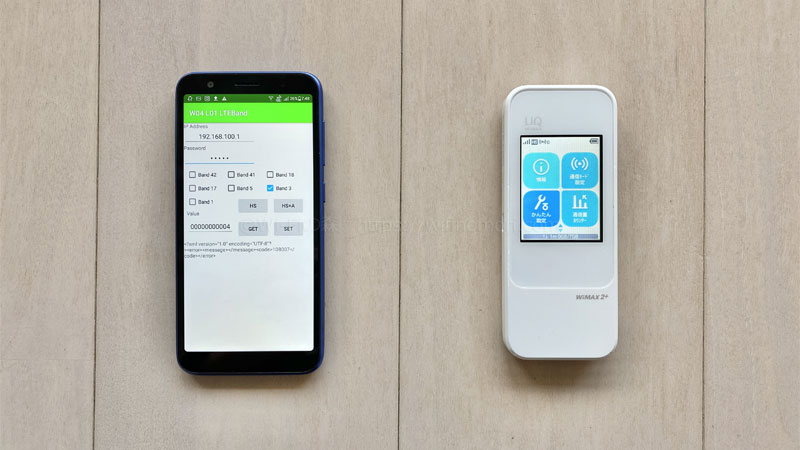
本記事で紹介するソフトを使用したことによるトラブルなどについて、弊社は一切の責任を持ちません。
読者様の自己責任で行っていただくよう、宜しくお願いいたします。
※本記事の内容については、操作説明などの相談等も一切行いません。
「モバイルWiFiルーターを使ったインターネット(Wi-Fi)サービス」の総称として「ポケットWiFi」という言葉を使っている人が多いですが、ポケットWiFi(Pocket WiFi)とは「ソフトバンク社が提供するモバイルWiFiルーター」の登録商標(商品名)になります。
そのため当サイトでは、いわゆる「ポケットWiFi」のことを「ポケット型WiFi」もしくは「モバイルWiFi」もしくは「モバイルWiFiルーター」等といった表記を使用しています。











コメント
コメント一覧 (15件)
該当ペースって新しい言葉ですね( ̄▽ ̄;)
アナタ本当にネットの専門知識あるのでしょうか?
ドヤ顔全開で一般知識を間違われてご投稿されて
ネットのトータルサポート業してます
とか本当にウケますね(⊙ω⊙)
あなたは、ろくに知識の無い
ただの自称専門家と同じでテレビでよく見るような
(´・д・`)バカではないでしょうか?
ネット初心者でも なかなか間違えない言葉を
普通に2度も間違えて ドヤ顔全開でご投稿ですか?
本当にバカで素晴らしいですよアナタd(‘∀’*)
コメントありがとうございます。
本記事の誤字脱字をご指摘いただきまして、誠にありがとうございます。
気づかずに投稿してしまっていたようで、申し訳ありません。
早速修正させていただきました。
今後とも宜しくお願いいたします。
W03はWiFiUpdでダウングレード出来ないと思うのですが
コメントありがとうございます。
W04とW05に関しては検証済みだったのですが、W03は実機がなく未検証でした。
そのため「W03でも可能」という情報を基に掲載しておりました。
ご指摘いただきまして、ありがとうございます。
本文に追記・修正させていただきます。
今後とも宜しくお願いいたします。
W04をダウングレードして快調に使えております。
有用な情報をどうもありがとうございます。
コメントありがとうございます。
お役に立ててよかったです。
今後とも宜しくお願いいたします。
ダウングレードしようとしたけど、まずアプデ全然されてなかったのでしなくてよかったです。
もう一つの端末で、してみたら成功しました。
ありがとうございます。
コメントありがとうございます。
お役に立てて何よりです。
今後とも宜しくお願いいたします。
お世話になります。詳しいご説明ありがとうございます。これからW04のダウングレードを行います。ソフトも揃えました。1点教えて頂きたいことがあります。
>「WiFiUpd」が格納されているフォルダ内に、ダウングレード用のソフトウ>ェア(ファームウェア)ZIPファイルのまま入れます。
とありますが、これはダウンロードして解凍していないソフトをそのまま入れると言う認識でいいですか?
もし、解凍してあるフォルダを入れてはだめですか?
以上よろしくお願いします。
すみません。
無事ダウングレード出来ました。
先ほどの質問はなかった事で。
この度は本当に詳しいご説明ありがとうございました。
コメントありがとうございます。
返信ができず申し訳ないです。
記事中にも記載がありますが、本記事に関しては相談の類いを一切お断りさせていただいております。
ご了承願います。
無事にダウングレードができたということで良かったです。
今後とも宜しくお願いいたします。
w03ですが、間違えてアップデートしてしまったので、こちらを参考にダウングレードし、 無事楽天アンリミットで使用出来てます。 詳しい説明分かりやすかったです。ありがとうございます。
温かいお言葉ありがとうございます。
お役に立てて何よりです。
今後とも宜しくお願いいたします。
そのソフトは無料ですか。
コメントありがとうございます。無料ですが、今でも利用できるかどうか、安全性などは保証しておりませんので、ご了承くださいませ。